
システムデータ通信の設定をする
副回線を使って、DNSの名前解決やプロキシーを介したデータ通信を行う場合に本設定を行います。設定にはAdministratorまたはNetworkAdminの権限が必要です。
 |
副回線のDNSサーバーアドレス設定とプロキシー設定は、特定のシステムデータ通信にのみ利用可能です。通常のインターネット接続では使用できません。システムデータ通信以外の用途で副回線にDNSやプロキシーを使用する場合は、主回線の設定に副回線で使用するアドレスやポート番号を登録してください。 特定のシステムデータ通信を主回線で利用することもできます。 |
副回線のDNSの設定
1
 (設定/登録)を押す
(設定/登録)を押す2
<環境設定>  <ネットワーク>
<ネットワーク>  <副回線設定>
<副回線設定>  <システムデータ通信用設定>
<システムデータ通信用設定>  <DNSサーバーアドレスの設定>を押す
<DNSサーバーアドレスの設定>を押す
 <ネットワーク>
<ネットワーク>  <副回線設定>
<副回線設定>  <システムデータ通信用設定>
<システムデータ通信用設定>  <DNSサーバーアドレスの設定>を押す
<DNSサーバーアドレスの設定>を押す3
必要な設定をする
お使いの環境に合わせて、DNSサーバーのIPアドレスを入力します。
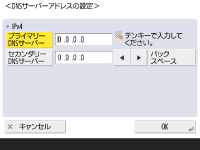
4
<OK>を押す
5
 (設定/登録)
(設定/登録) <はい>を押す
<はい>を押す副回線のプロキシー設定
1
 (設定/登録)を押す
(設定/登録)を押す2
<環境設定>  <ネットワーク>
<ネットワーク>  <副回線設定>
<副回線設定>  <システムデータ通信用設定>
<システムデータ通信用設定>  <プロキシー設定>を押す
<プロキシー設定>を押す
 <ネットワーク>
<ネットワーク>  <副回線設定>
<副回線設定>  <システムデータ通信用設定>
<システムデータ通信用設定>  <プロキシー設定>を押す
<プロキシー設定>を押す3
<プロキシーを使用>で<ON>を押し、必要な設定をしたあと、<OK>を押す
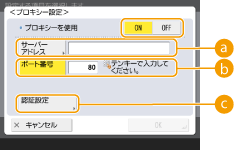
 <サーバーアドレス>
<サーバーアドレス>使用プロキシーサーバーのアドレスを入力します。お使いの環境に応じてIPアドレスやホスト名などを設定してください。
 <ポート番号>
<ポート番号>プロキシーサーバーのポート番号を入力します。
 <認証設定>
<認証設定>プロキシーサーバーの認証機能を使用するときに押して認証情報を設定します。表示される画面で<ON>を押し、プロキシー認証で使用するユーザー名とパスワードを入力したあと、<OK>を押します。
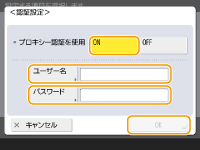
4
 (設定/登録)
(設定/登録) <はい>を押す
<はい>を押す使用回線を選択する
1
 (設定/登録)を押す
(設定/登録)を押す2
<環境設定>  <ネットワーク>
<ネットワーク>  <副回線設定>
<副回線設定>  <システムデータ通信用設定>
<システムデータ通信用設定>  <使用回線の選択>を押す
<使用回線の選択>を押す
 <ネットワーク>
<ネットワーク>  <副回線設定>
<副回線設定>  <システムデータ通信用設定>
<システムデータ通信用設定>  <使用回線の選択>を押す
<使用回線の選択>を押す3
<主回線>または<副回線>を選択 <OK>を押す
<OK>を押す
 <OK>を押す
<OK>を押す |
<主回線>を選択した場合は、<DNSサーバーアドレスの設定>と<プロキシー設定>は<主回線>の設定内容が反映されます。 |